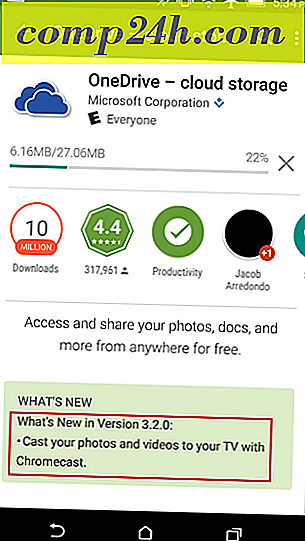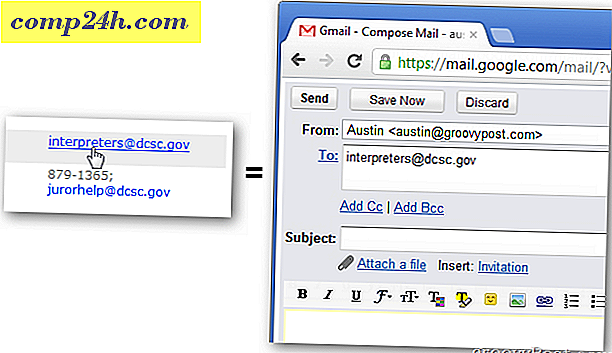फेसबुक के साथ एंड्रॉइड फोन तस्वीरें कैसे सिंक करें
चाहे हम इसे स्वीकार करना चाहते हैं या नहीं, हम फेसबुक में फोटो साझा करना पसंद करते हैं - प्रमुख जीवन घटनाओं से लेकर सांसारिक लोगों तक। हाल के अपडेट के साथ, फेसबुक ने आपके स्मार्टफोन पर फोटो को अपने फेसबुक अकाउंट में सिंक करने की क्षमता को जोड़ा। यहां एंड्रॉइड डिवाइस पर अपनी नई सुविधाओं का उपयोग करने का तरीका बताया गया है।
अपने फेसबुक संस्करण की जांच करें
जांचें कि आपके पास फेसबुक का नवीनतम संस्करण स्थापित है, जो इस लेखन के समय 1.9.10 है। संस्करण ढूंढने के लिए, फेसबुक ऐप खोलें और फिर मेनू कुंजी दबाएं। यदि आपके पास नवीनतम संस्करण नहीं है, तो Google Play Store पर जाएं और देखें कि अपडेट आपके डिवाइस के लिए उपलब्ध है या नहीं।

मोबाइल ऐप पर फोटो सिंक सक्षम करें
अब जब आप सेट हैं, तो फेसबुक मुख्य स्क्रीन पर वापस जाएं और मेनू कुंजी फिर से दबाएं। इस बार सेटिंग्स पर जाएं।

सिंक फोटो पर अगला टैप करें।

एक पॉप-अप आपको यह चुनने देता है कि सिंक्रनाइज़ करते समय आप किन कनेक्शनों का उपयोग करना पसंद करते हैं: वाई-फाई या सेलुलर, या दोनों।

बस! आपका फोन स्वचालित रूप से केवल आपके लिए दृश्यमान एक निजी फेसबुक एल्बम में कैमरा फ़ोटो सिंक करेगा। यदि आप उच्च रिज़ॉल्यूशन फ़ोटो लेते हैं और गुणवत्ता को बनाए रखना चाहते हैं, तो मोबाइल पर उच्च रिज़ॉल्यूशन में सिंक का चयन करें।

कुछ मिनट प्रतीक्षा करें और आपको अपनी स्टेटस बार पर एक सूचना मिलेगी कि फेसबुक फोटो सिंक कर रहा है। जब यह किया जाता है, तो आप अपने फोटो पेज पर जाने के लिए अधिसूचना पर टैप कर सकते हैं। सिंक कहते हैं कि आप नीचे एक नया टैब देखेंगे। सभी समन्वयित तस्वीरों को देखने के लिए इस पर टैप करें।

एक नुकसान यह है कि आप केवल मोबाइल ऐप से फ़ोटो हटा सकते हैं लेकिन उन्हें साझा नहीं कर सकते - यह सुविधा केवल वेबसाइट के लिए विशिष्ट है।
सिंक की गई तस्वीरें साझा करें
वेब पर अपने फेसबुक खाते में लॉग इन करें और हाल ही में सिंक की गई तस्वीरों की अधिसूचना आती है। सभी तस्वीरें देखने के लिए इस पर क्लिक करें। आप यहां से फोटो संपादित और साझा कर सकते हैं। इंटरफ़ेस एक नया एल्बम अपलोड करने के समान है, और यदि आप फेसबुक से परिचित हैं तो बहुत भ्रमित नहीं होना चाहिए।

उन पर क्लिक करके तस्वीरें का चयन करें। अब आपके पास या तो साझा करने, भेजने या हटाने के विकल्प हैं। ये फ़ोटो किसी के भी दिखाई नहीं देगी, लेकिन जब तक कि आप उन्हें साझा न करें।

यह नई सुविधा स्पष्ट रूप से एक परीक्षण चरण पर है, इसलिए आप रास्ते में कुछ मुद्दों का अनुभव कर सकते हैं। मेरे मामले में, समन्वयन त्वरित और दर्द रहित था। यदि आपको समन्वयित करने में समस्याएं आती हैं, तो जांचें कि आपके पास एक सभ्य इंटरनेट कनेक्शन है और यह कि प्रत्येक फ़ोटो 15 एमबी से कम है।
क्या आपने इसे अब तक आज़माया है? यह कैसे हुआ? नीचे दी गई टिप्पणियों पर हमें बताएं!